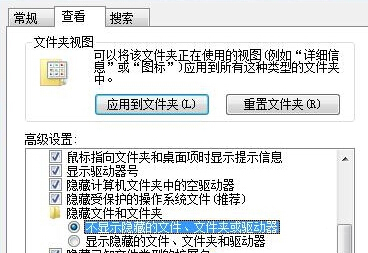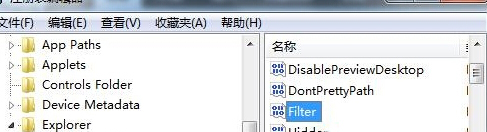Win7电脑怎么显示U盘中隐藏文件?
发布时间:2022-07-10 文章来源:xp下载站 浏览:
|
U盘,全称USB闪存盘,英文名“USB flash disk”。 它是一种使用USB接口的无需物理驱动器的微型高容量移动存储产品,通过USB接口与电脑连接,实现即插即用。U盘连接到电脑的USB接口后,U盘的资料可与电脑交换。而之后生产的类似技术的设备由于朗科已进行专利注册,而不能再称之为“优盘”,而改称“U盘”。后来,U盘这个称呼因其简单易记而因而广为人知,是移动存储设备之一。现在市面上出现了许多支持多种端口的U盘,即三通U盘(USB电脑端口、iOS苹果接口、安卓接口)。 Win7电脑如何显示U盘中隐藏文件?电脑文件一旦被隐藏,就会变成看不着的东西,如果你想打开或者使用这个文件时,则需要将这个文件显示出来才可以,所以今天快启动小编为大家分享Win7电脑显示U盘中隐藏文件的解决方法吧。 推荐下载:u盘启动盘制作工具 Win7电脑显示U盘中隐藏文件的解决方法: 第一种方法: 首先,大家随便找到win7纯净版系统里面的一个文件夹,当然也可以不用是U盘中的文件夹,其次大家双击打开,在系统打开界面上方的窗口里面我们按照顺序依次点击工具-文件夹选项。 在系统打开的文件夹选项窗口里面,大家把界面切换到查看这一栏,其次找到下方的高级设置,其次,我们就能够在高级窗口里面找到“不显示隐藏的文件、文件夹和驱动器“这个选项,大家把这个选项更改为“显示隐藏的文件、文件夹和驱动器”选项,并且用鼠标点击下方的确定按钮退出窗口即可。
第二种方法: 用户们可以同时按下键盘上的win+r组合键进入运行窗口,然后在其中输入regedit命令并单击回车,这样的话我们就可以进入注册表编辑器窗口了,其次大家在窗口左侧的菜单里面按照顺序依次点击展开HKEY_LOCAL_MACHINE \ software \ Microsoft \ windows \ currentversion \ explorer \ advanced \ folderhidden,然后在右侧窗口中找到nohidden选项,双击打开该项,在数值数据修改为2,并点击确定保存即可。
Win7电脑显示U盘中隐藏文件的解决方法就是以上几种操作了,我们想要找到电脑中的隐藏文件并不困难,快启动小编为大家分享两种操作方案,让大家都能详细的了解清楚,希望对大家有帮助吧。 U盘最大的优点就是:小巧便于携带、存储容量大、价格便宜、性能可靠。 |
相关文章
上一篇:U盘PE无法识别C盘怎么办